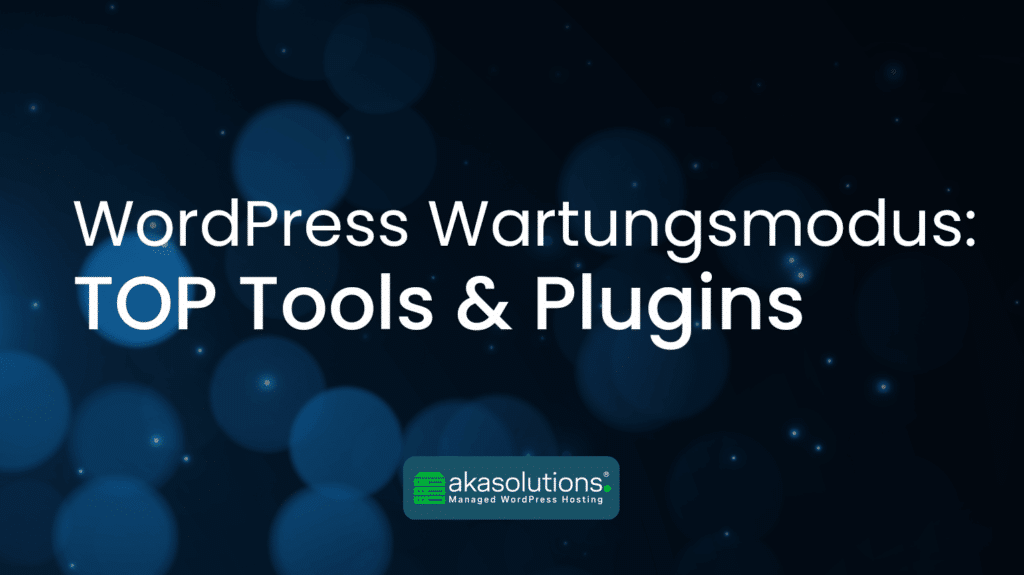Der WordPress Wartungsmodus ist eine praktische Funktion, mit der du deine Website vorübergehend für Besucher abschalten kannst, während du Änderungen vornimmst oder Updates durchführst. Statt einer möglicherweise fehlerhaften Website sehen ausgeloggte Nutzer nur einen Hinweis, dass die Seite sich im Wartungsmodus befindet und später wieder verfügbar sein wird. In diesem umfangreichen Leitfaden erfährst du alles über den WordPress Wartungsmodus: was genau dahintersteckt, wann und warum er zum Einsatz kommt, wie du ihn manuell aktivierst und deaktivierst, welche Plugins dir die Arbeit erleichtern, sowie Tipps und Tricks für ein gutes Nutzererlebnis und SEO während der Wartung. Egal ob WordPress-Einsteiger oder Profi – hier findest du hilfreiche Informationen, um den WordPress Wartungsmodus effektiv und sicher zu nutzen.
| ➡ Das Wichtigste in Kürze: Achte im Wartungsmodus vor allem auf den richtigen HTTP-Statuscode. Ein 503 ist dein Freund für kurze Unterbrechungen. Gute Wartungs-Plugins nehmen dir diese Arbeit ab und sorgen dafür, dass du in Sachen SEO keine bösen Überraschungen erlebst. Dann kannst du dich voll auf die eigentlichen Wartungsarbeiten konzentrieren, ohne an Rankingschäden denken zu müssen. |
Was ist der WordPress Wartungsmodus?
Der WordPress Wartungsmodus ist ein spezieller Betriebszustand deiner Website, in dem Besucher statt der normalen Inhalte eine Wartungsseite angezeigt bekommen. WordPress selbst aktiviert diesen Modus automatisch, zum Beispiel wenn du im Backend Updates für Core, Themes oder Plugins installierst. Während eines Updates werden Plugins oder Themes vorübergehend deaktiviert, aktualisiert und wieder aktiviert. In dieser kurzen Zeit könnte die Seite Fehler anzeigen, weshalb WordPress automatisch in den Wartungsmodus wechselt und Besuchern eine entsprechende Meldung zeigt. Sobald das Update abgeschlossen ist, wird der Wartungsmodus normalerweise automatisch wieder beendet und die Seite ist wie gewohnt erreichbar.
Der Wartungsmodus sorgt also dafür, dass Besucher keine fehlerhafte Website sehen, wenn du gerade im Hintergrund Änderungen durchführst. Sie erhalten stattdessen eine kurze Mitteilung, dass die Website derzeit gewartet wird, und werden gebeten, es später erneut zu versuchen. Für dich als Administrator bedeutet das, dass du in Ruhe Änderungen umsetzen kannst, ohne Live-Besucher zu stören. Das ist nicht nur bei Updates praktisch, sondern auch wenn du eine neue Website erstellst oder größere Umbauten an einer bestehenden Seite planst. Du kannst die Seite in Ruhe vorbereiten und erst online stellen, wenn alles fertig ist.
Wann und warum kommt der Wartungsmodus zum Einsatz?
Es gibt verschiedene Situationen, in denen der Einsatz des WordPress Wartungsmodus sinnvoll ist:
- Updates und Upgrades: Wie erwähnt, schaltet WordPress bei Core-, Theme- oder Plugin-Updates automatisch in den Wartungsmodus. Dadurch werden unerwünschte Nebeneffekte vermieden – etwa Fehlermeldungen, weil ein Plugin in dem Moment deaktiviert ist. Normalerweise dauert dieser automatische Wartungsmodus nur wenige Sekunden. Falls jedoch bei einem Update etwas schiefläuft (z.B. Browser-Fenster während des Updates geschlossen oder ein Abbruch wegen Kompatibilitätsproblemen), kann es passieren, dass der Wartungsmodus bestehen bleibt. In einem späteren Abschnitt zeigen wir, wie du dieses Problem löst.
- Größere Änderungen an der Website: Planst du größere Umstrukturierungen oder Designänderungen auf deiner Live-Website, solltest du sie in den WordPress Wartungsmodus versetzen. So arbeitest du im Hintergrund, während Besucher eine Wartungsmeldung sehen und keine unfertigen oder fehlerhaften Inhalte. Beispiele sind der Wechsel des Themes, größere Layout-Anpassungen oder umfangreiche Datenbank-Upgrades. Wenn solche Änderungen länger dauern, verhinderst du mit dem Wartungsmodus, dass User zwischendurch inkonsistente Seiten sehen.
- Neue Website vorbereiten (Coming Soon): Auch beim Aufbau einer völlig neuen WordPress-Website, die noch nicht öffentlich zugänglich sein soll, wird gerne ein Wartungsmodus bzw. Coming Soon-Modus eingesetzt. Solange du am Inhalt arbeitest, sehen Besucher nur eine Vorschaltseite mit Hinweisen wie „Website im Aufbau“ oder „Coming Soon“. Erst wenn alles fertig ist, schaltest du die Seite live. Dies wirkt professioneller, als wenn Besucher eine halbfertige Baustelle sehen.
Kurz gesagt: Der WordPress Wartungsmodus kommt immer dann zum Einsatz, wenn du temporär verhindern möchtest, dass Besucher deine Website sehen, weil Änderungen im Gange sind. Er verbessert damit die User Experience während Wartungsarbeiten und schützt zugleich dein professionelles Erscheinungsbild.
WordPress Wartungsmodus manuell aktivieren
WordPress besitzt zwar einen eingebauten Wartungsmodus für Updates, doch du kannst den WordPress Wartungsmodus auch manuell aktivieren, etwa wenn du selbst Änderungen durchführen willst. Dafür gibt es zwei Hauptmethoden: über die Theme-Datei functions.php oder über die spezielle Datei .maintenance im WordPress-Stammverzeichnis. Im Folgenden erklären wir beide Wege Schritt für Schritt.
Wartungsmodus über die functions.php aktivieren
Die erste Methode, um den WordPress Wartungsmodus manuell zu aktivieren, erfolgt über die functions.php deines Themes. Hier fügen wir einen Code-Snippet ein, der Besucher auf eine Wartungsseite umleitet. Vorteil: Du als Admin (bzw. eingeloggter User mit ausreichenden Rechten) kannst die Website weiterhin normal nutzen, z.B. im Dashboard arbeiten, während für normale Besucher der Wartungshinweis erscheint. Diese Methode ist also ideal, wenn du im Backend weiter Inhalte bearbeiten oder Einstellungen vornehmen möchtest, ohne die Seite für dich selbst zu sperren.
So gehst du vor:
- Melde dich im WordPress-Dashboard an und navigiere zu Design > Theme-Datei-Editor (oder nutze einen Code-Editor via FTP). Öffne die Datei functions.php deines aktiven Themes.
- Füge am Ende der
functions.phpfolgenden Code ein:
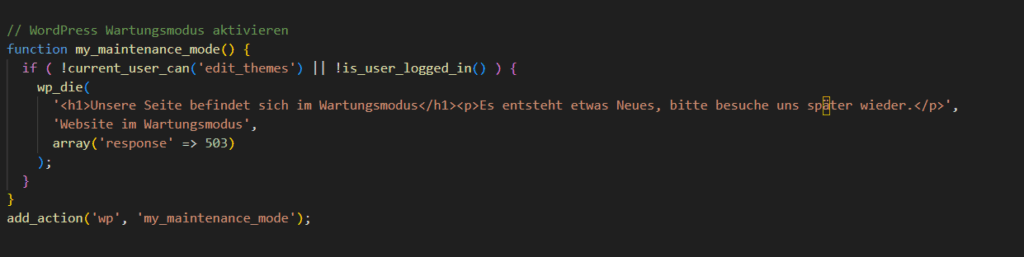
// WordPress Wartungsmodus aktivieren
function my_maintenance_mode() {
if ( !current_user_can('edit_themes') || !is_user_logged_in() ) {
wp_die(
'<h1>Unsere Seite befindet sich im Wartungsmodus</h1><p>Es entsteht etwas Neues, bitte besuche uns später wieder.</p>',
'Website im Wartungsmodus',
array('response' => 503)
);
}
}
add_action('wp', 'my_maintenance_mode');
Dieser Code prüft bei jedem Seitenaufruf, ob der Besucher nicht eingeloggt ist bzw. keine Administratorrechte besitzt. Ist das der Fall, wird die Ausführung gestoppt und stattdessen eine Nachricht ausgegeben (wp_die() liefert eine Wartungs-Seite mit HTML-Inhalt). Im obigen Beispiel steht dort die Überschrift „Unsere Seite befindet sich im Wartungsmodus“ und ein kurzer Text als Erklärung. Die letzte Parameterzeile array('response' => 503) teilt dem Browser und Suchmaschinen mit, dass es sich um eine 503 – Service Unavailable Wartungsseite handelt. Dieser HTTP-Statuscode ist wichtig für SEO, doch dazu später mehr. Du kannst den Text natürlich anpassen (auch HTML ist möglich) und bei Bedarf zusätzliche Gestaltung vornehmen. Solange der Code aktiv ist, bleibt der WordPress Wartungsmodus für alle Besucher ohne Login aktiv, während du selbst als eingeloggter Administrator die Seite normal anschauen und bearbeiten kannst.
Wartungsmodus über die .maintenance-Datei aktivieren
Die zweite manuelle Methode nutzt die native Wartungsfunktion des WordPress-Core, indem du eine .maintenance-Datei erstellst. Diese Variante blockiert im Gegensatz zur functions.php-Methode die gesamte Website inklusive Backend für alle Benutzer. Weder Besucher noch Administratoren können die Seite aufrufen, bis der Wartungsmodus wieder deaktiviert wird. Das klingt zunächst unpraktisch – und tatsächlich eignet sich diese Methode eher, wenn du außerhalb von WordPress Arbeiten vornehmen willst, z.B. per FTP oder Datenbankänderungen, und sicherstellen möchtest, dass in dieser Zeit niemand (auch du selbst nicht) die Seite benutzt. Sie ist weniger flexibel und bietet keine Gestaltungsmöglichkeiten, zeigt also die standardmäßige WordPress-Meldung an. Dennoch ist es hilfreich zu wissen, wie sie funktioniert, etwa um einen hängengebliebenen Wartungsmodus zu lösen.
So aktivierst du den WordPress Wartungsmodus via .maintenance:
- Verbinde dich per FTP mit deinem Webserver oder nutze den Dateimanager deines Hosting-Panels. Wechsle in das Hauptverzeichnis deiner WordPress-Installation (dort wo sich auch wp-config.php befindet).
- Erstelle eine neue Datei mit dem Namen .maintenance (achte darauf, dass der Dateiname mit Punkt beginnt).
- Öffne die Datei und füge als Inhalt folgenden PHP-Code ein:
<?php $upgrading = time(); ?> - Speichere die Datei. Sobald die Datei
.maintenanceexistiert und dieses Code-Snippet enthält, erkennt WordPress beim nächsten Aufruf automatisch den Wartungsmodus.
WordPress verwendet $upgrading = time(); im Hintergrund, um den Startzeitpunkt des Wartungsmodus zu protokollieren. Im Standardverhalten zeigt WordPress nun die eingebaute Wartungsnachricht: „Briefly unavailable for scheduled maintenance. Please check back in a minute.“ (auf Deutsch etwa: „Wegen Wartungsarbeiten vorübergehend nicht verfügbar. Bitte probiere es in einer Minute erneut.“). Beachte, dass du in diesem Zustand auch nicht ins Dashboard gelangen kannst – WordPress ist vollständig gesperrt, bis du den Wartungsmodus beendest.
Hinweis: Du kannst diese Standard-Meldung bei Bedarf durch eine eigene Seite ersetzen, indem du eine maintenance.php Datei im Verzeichnis wp-content/ ablegst. Das ist allerdings ein fortgeschrittener Trick – wichtig dabei ist, dass du in deiner eigenen maintenance.php ebenfalls den korrekten HTTP-Status (503) zurückschickst, damit alles SEO-konform bleibt.
Wie deaktiviert man den Wartungsmodus wieder?
Egal welche Methode du verwendet hast – irgendwann sollen Besucher deine Seite natürlich wieder normal sehen können. Der WordPress Wartungsmodus lässt sich folgendermaßen deaktivieren:
- Wenn du ein Plugin benutzt: Deaktiviere den Wartungsmodus einfach in den Plugin-Einstellungen (meist per Schalter oder Checkbox “Maintenance Mode aktivieren”). Sobald du speicherst bzw. das Plugin abschaltest, ist die Seite wieder normal erreichbar. Vergiss nicht, am Ende das Plugin ggf. zu deaktivieren oder zu deinstallieren, falls du es nicht dauerhaft benötigst.
- Bei der functions.php-Methode: Entferne oder kommentiere den zuvor eingefügten Code-Snippet aus der
functions.php. Speichere die Datei. Ohne diese Wartungsmodus-Funktion wird deine Seite sofort wieder regulär ausgeliefert. (Tipp: Du kannst den Code auch behalten und nur temporär durch ein//am Anfang jeder Codezeile deaktivieren. So kannst du ihn bei Bedarf später schnell wieder aktivieren, indem du die Kommentare entfernst.) - Bei der .maintenance-Methode: Lösche die Datei .maintenance wieder aus dem WordPress-Hauptverzeichnis. Sobald die Datei entfernt ist, hebt WordPress den Wartungsmodus auf und sowohl Frontend als auch Backend sind wieder zugänglich. Stelle sicher, dass wirklich die gesamte Datei gelöscht ist und nicht etwa nur umbenannt – der Dateiname
.maintenancetriggert den Wartungsmodus, daher darf keine solche Datei mehr vorhanden sein.
In den meisten Fällen ist der Wartungsmodus sofort beendet, nachdem du diese Schritte durchgeführt hast. Falls Besucher deine Seite nach Deaktivierung immer noch nicht sehen können, lösche eventuell den Cache (sowohl Browser-Cache als auch Page-Cache von Caching-Plugins), denn manchmal wird die Wartungsseite noch aus dem Cache ausgeliefert. Dazu später mehr im Abschnitt über häufige Fehler.
Die besten Plugins für den WordPress Wartungsmodus
Du musst den WordPress Wartungsmodus nicht zwingend manuell über Code aktivieren. Es gibt zahlreiche Plugins, die diese Aufgabe komfortabel übernehmen und gleichzeitig schicke Wartungsseiten ermöglichen. Solche Plugins blenden für Besucher eine von dir gestaltete Wartungs- oder Coming-Soon-Seite ein, während du selbst oft weiter am Backend arbeiten kannst. Im Folgenden stellen wir dir einige der besten Plugins für den WordPress Wartungsmodus vor – inklusive ihrer Hauptfunktionen, Vorteile und etwaiger Einschränkungen.
SeedProd (Coming Soon & Maintenance Page Builder)
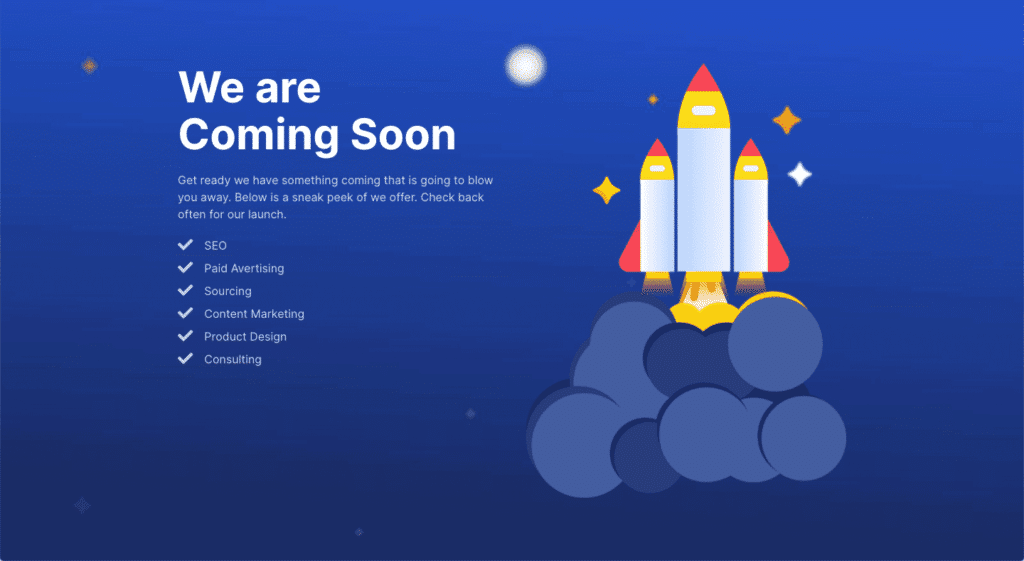
Ein sehr populäres Plugin für Wartungsseiten ist SeedProd. Es handelt sich um einen leistungsfähigen Coming-Soon- und Landing-Page-Builder, der auch einen Wartungsmodus anbietet. SeedProd stellt dir zahlreiche vorgefertigte Templates zur Verfügung, mit denen du schnell professionelle Wartungsseiten erstellen kannst. Du kannst diese Vorlagen per Drag-and-Drop nach deinen Wünschen anpassen – ganz ohne Programmierkenntnisse. Das Plugin bietet neben dem reinen Wartungsmodus auch einen speziellen „Coming Soon“-Modus, wenn deine Website neu startet, sowie die Möglichkeit, eigenständige Landing Pages zu bauen.
Funktionen und Vorteile von SeedProd: Du kannst z.B. Bilder oder ein eigenes Logo einbinden, Texte und Überschriften frei gestalten und sogar einen Countdown-Timer anzeigen lassen, bis die Seite wieder online ist. SeedProd bietet zudem Integration von Stock Images (Stock-Fotos) und eine Live-Vorschau, damit du deine Wartungsseite in Echtzeit prüfen kannst. Die erstellten Seiten sind mobil-responsive, d.h. auch auf Smartphones sehen Besucher eine optimierte Wartungsseite. Für fortgeschrittene Bedürfnisse unterstützt das Plugin eigenes CSS und sogar benutzerdefinierte Scripts. So kannst du beispielsweise Analytics-Tracking Codes hinzufügen oder das Design via CSS weiter verfeinern.
Die Bedienung von SeedProd ist dank der übersichtlichen Oberfläche sehr einsteigerfreundlich. Das Plugin fügt im Admin-Menü einen eigenen Bereich hinzu, in dem du mit wenigen Klicks den WordPress Wartungsmodus aktivieren kannst. In der kostenlosen Version stehen bereits etliche Funktionen zur Verfügung; eine Pro-Version bietet noch mehr Templates und Features. Insgesamt ist SeedProd ideal, wenn du eine visuell ansprechende Wartungsseite schnell umsetzen willst und nebenbei eventuell noch E-Mail-Adressen sammeln oder eine „Coming Soon“-Kampagne starten möchtest.
WP Maintenance Mode (LightStart von Themeisle)
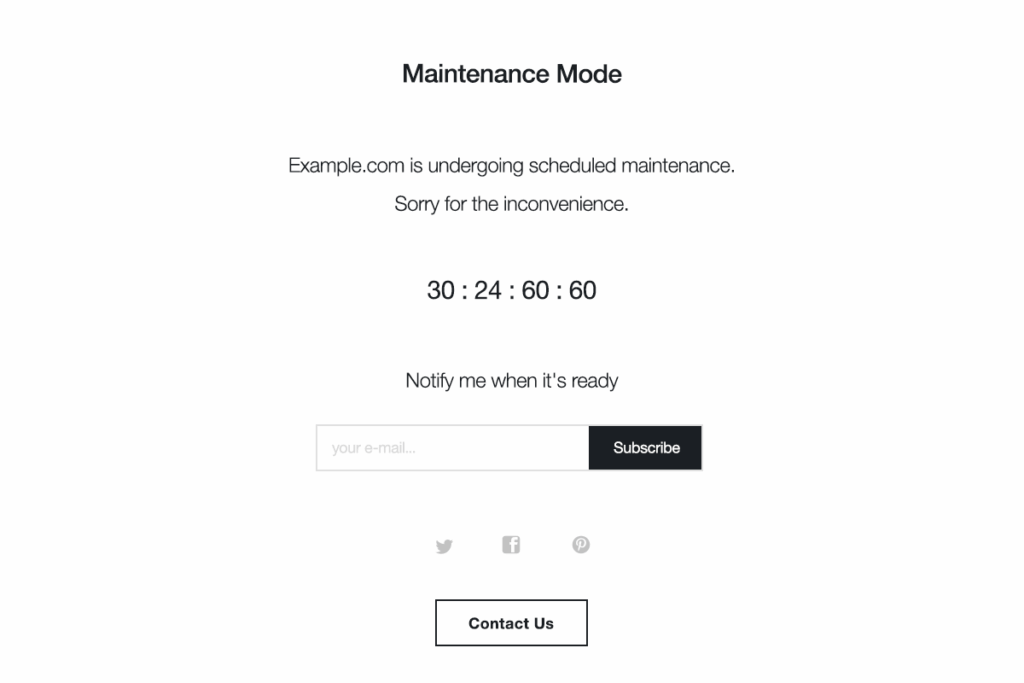
WP Maintenance Mode (heute auch bekannt als „LightStart – Maintenance Mode & Coming Soon“) ist ein weiteres sehr beliebtes kostenloses Plugin, um den WordPress Wartungsmodus komfortabel zu verwalten. Es hat über 400.000 aktive Installationen und bietet eine Menge Funktionen, ohne dabei kompliziert zu sein. Mit WP Maintenance Mode kannst du sowohl einen klassischen Wartungsmodus mit 503-Status einrichten als auch – bei Bedarf – eine Coming-Soon-Seite, die für Suchmaschinen sichtbarer ist.
Hauptfunktionen von WP Maintenance Mode: Das Plugin ist vollständig anpassbar – du kannst Farben, Hintergrundbilder und Texte frei wählen. Es gibt eine eingebaute Abo-Funktion (Newsletter-Anmeldeformular), sodass Besucher sich eintragen können, um informiert zu werden, wenn die Seite wieder online ist. Ein Countdown-Timer zeigt auf Wunsch die verbleibende Wartungszeit an, was besonders bei geplanten Relaunches hilfreich ist. Zudem enthält das Plugin ein einfaches Kontaktformular, damit Besucher dich bei dringenden Anliegen erreichen können, selbst wenn die Website offline ist.
Für den Coming-Soon-Modus oder allgemein zur Verschönerung stehen mehrere Landingpage-Templates bereit. WP Maintenance Mode unterstützt auch Social Media Icons, damit du Links zu Facebook, Twitter & Co. auf der Wartungsseite einbinden kannst. Das Plugin ist multisite-fähig und mit jeder WordPress-Theme kompatibel. Praktisch ist die Option, bestimmte Seiten oder URLs auszuschließen – so könntest du z.B. eine bestimmte Landingpage trotz Wartungsmodus zugänglich lassen. Auch benutzerrollengesteuerter Zugriff ist möglich: Standardmäßig sehen Administratoren die Seite normal und nur Besucher bekommen die Wartungsseite, aber du kannst konfigurieren, welche Benutzerrollen das Frontend weiterhin sehen dürfen.
Insgesamt bietet WP Maintenance Mode ein Rundum-sorglos-Paket für Wartungsseiten, das sich für Anfänger eignet, aber auch Profis genügend Optionen zur Anpassung gibt. Da es kostenlos ist, lohnt es sich, dieses Plugin auszuprobieren, wenn du regelmäßig oder längerfristig einen WordPress Wartungsmodus brauchst.
Coming Soon Page & Maintenance Mode (Plugin)
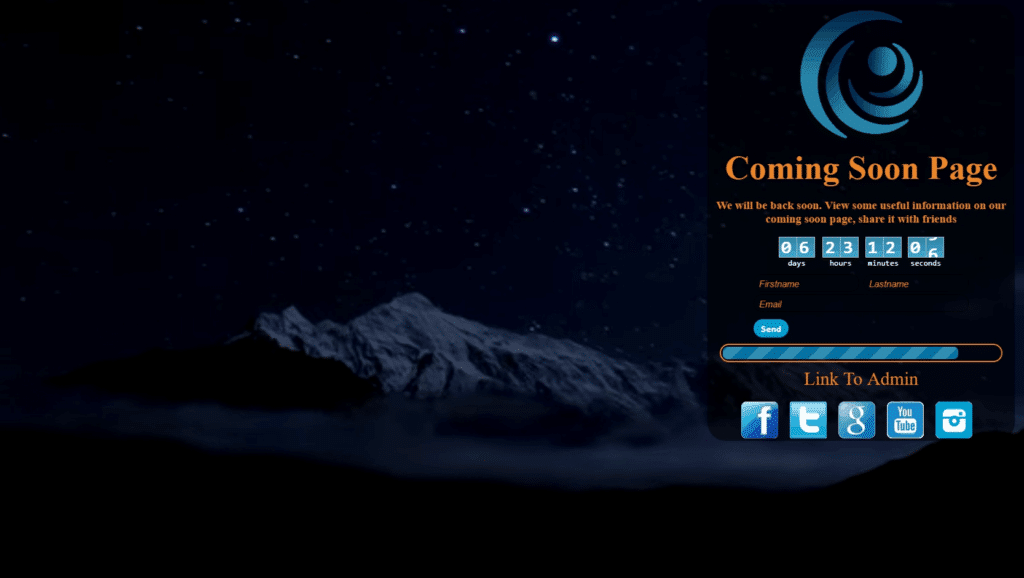
Neben den obigen gibt es viele weitere Plugins für den WordPress Wartungsmodus. Erwähnenswert ist etwa das Plugin Coming Soon Page & Maintenance Mode (von WPShopmart). Dieses Plugin zielt darauf ab, sowohl klassische Wartungsseiten als auch vollwertige Coming-Soon-Seiten für neue Projekte bereitzustellen. Es ist leichtgewichtig und einfach einzurichten, bietet jedoch trotzdem ansprechende Designvorlagen.
Funktionen des Coming Soon Page Plugins: Du kannst mit einem einfachen Options-Panel Texte und Überschriften definieren, Logos einbinden und die Farben und Hintergründe deiner Wartungsseite festlegen. Das Plugin wirbt mit einem responsive Design und sauberem HTML5/CSS3-Code für schnelle Ladezeiten. Es enthält nützliche Module wie ein Ajax-Newsletter-Formular, Social Media Icons und sogar mehrseitige Inhalte auf der Wartungsseite (z.B. einen Über uns-Abschnitt oder Kontaktinfos). Viele dieser Features sind über Widgets realisiert, was flexible Anpassungen ermöglicht.
In der kostenlosen Version sind bereits alle grundlegenden Funktionen enthalten, während eine Pro-Version zusätzliche Designs, Newsletter-Integrationen (z.B. verschiedene E-Mail-Marketing-Dienste) und mehr Vorlagen bietet. Für die meisten Nutzer reicht die Gratis-Edition völlig aus, um eine professionelle Coming-Soon- oder Wartungsseite zu gestalten. Das Plugin ist SEO-freundlich und generiert eine vollständige HTML-Seite, die auch von Suchmaschinen gelesen werden kann – du kannst sogar Meta-Informationen für die Wartungsseite festlegen (Titel, Beschreibung etc.), damit dein Wartungshinweis passend in den Suchergebnissen erscheint.
Weitere beliebte Plugins: Die oben genannten sind nur drei Beispiele. Weitere empfehlenswerte Plugins für den WordPress Wartungsmodus sind z.B. CMP – Coming Soon & Maintenance (ein ebenfalls sehr umfangreich anpassbares Plugin mit vielen Themes), Under Construction (von WebFactory, bietet schnelle Einrichtung und 503-Status von Haus aus) oder das minimalistische Plugin Maintenance (von WebFactory) für alle, die es ganz schlicht mögen. Die Auswahl ist groß – am besten überlegst du, welche Features du benötigst (z.B. Countdown, Formular, Social Links) und wählst ein Plugin, das diese Anforderungen erfüllt.
SEO-Hinweise zum WordPress Wartungsmodus
Abschließend ein paar Worte zur SEO (Suchmaschinenoptimierung) im Zusammenhang mit dem WordPress Wartungsmodus. Obwohl Wartungsarbeiten meist nur kurzzeitig sind, solltest du ein paar Punkte beachten, damit deine Seite dadurch keine Nachteile in Google & Co. erleidet:
HTTP-Status 503 für temporäre Wartung:
Wenn deine Seite wegen Wartung offline ist, sollte der Webserver idealerweise den Statuscode 503 Service Unavailable zurückgeben. Dieser Code teilt Suchmaschinen mit: „Hier gibt es gerade nichts zu holen, die Seite ist vorübergehend nicht erreichbar – kommt später wieder.“ Google & Co. verstehen dadurch, dass dies kein dauerhafter Zustand ist. Sie werden die Seite später erneut crawlen und (wichtig!) werten es nicht als Fehler, der zum Entfernen aus dem Index führt. WordPress erledigt das in seinem integrierten Wartungsmodus automatisch und auch die vorgestellten Plugins senden in der Regel 503, solange sie im Maintenance Mode sind. Wenn du den Wartungsmodus manuell per Code aktivierst, achte unbedingt darauf, den 503-Status zu senden (wie im functions.php-Beispiel gezeigt). Ohne 503 würde ein menschlicher Besucher zwar die Wartungsseite sehen, aber Google bekäme ggf. einen normalen 200-OK-Status – das kann zu Verwirrung führen und wird von Google als sogenannter Soft 404-Fehler behandelt.
„Retry-After“-Header setzen
Zusammen mit dem 503-Code kann ein Retry-After-Header an die Suchmaschinen gesendet werden. Dieser gibt an, wann die Crawler ungefähr wiederkommen sollen (z.B. in einer Stunde oder an einem bestimmten Datum). Zwar halten sich die Suchmaschinen nicht sklavisch an diesen Wert, aber er verhindert zumindest, dass Google direkt in den nächsten Minuten erneut crawlt. Einige Wartungs-Plugins oder Serverkonfigurationen setzen diesen Header automatisch. Wenn du ihn selbst setzen möchtest, kannst du dies mit etwas PHP-Code tun. Für kurze Wartungen ist das aber nicht zwingend erforderlich – 503 alleine reicht meist aus, solange die Downtime nicht sehr lange dauert.
Längere Coming-Soon-Phase: 503 oder 200?
Planst du eine längere „Website im Aufbau“-Phase (z.B. einige Wochen vor dem Launch), stellt sich die Frage, ob Suchmaschinen die Seite indexieren sollen. Im Wartungsmodus mit 503 würden sie die Seite komplett ignorieren (was Ranking-Aufbau verhindert). Manche Coming-Soon-Plugins bieten daher die Option, einen normalen Status 200 OK zu senden und Suchmaschinen zu erlauben, die Coming-Soon-Seite zu indexieren. Das kann sinnvoll sein, wenn du z.B. schon eine Basis-Info online hast und z.B. via Blog oder Presse Leute auf die bald startende Seite aufmerksam machen willst – so kann die Domain evtl. schon etwas Autorität sammeln. Beachte aber: Wenn die Coming-Soon-Seite inhaltlich sehr dünn ist (nur „Coming Soon“), könnte Google sie als wenig relevant einstufen. In dem Fall könntest du auch mit 503 arbeiten und erst zur tatsächlichen Veröffentlichung auf 200 umstellen.
Keine Panik bei kurzer Downtime
Suchmaschinen sind darauf ausgelegt, gelegentliche Nichterreichbarkeit zu verkraften. Wenn deine Seite für ein paar Minuten im Wartungsmodus ist, wird Google das in der Regel einfach ignorieren und beim nächsten Crawl-Versuch wieder normal indexieren. Wichtig ist, dass es nicht ständig passiert oder tagelang anhält. Eine planmäßige Wartung von ein paar Stunden mit 503-Status hat normalerweise keine negativen SEO-Folgen, solange der Inhalt danach wieder erreichbar ist. Vermeidbar sind hingegen häufige spontane Downtimes – wenn deine Seite ständig mal an, mal aus ist, kann das die Crawlrate senken oder Google veranlassen zu denken, deine Seite sei instabil.
Keine neuen Inhalte während Wartung veröffentlichen
Wenn du planst, große neue Inhalte oder einen kompletten Relaunch zu veröffentlichen, vermeide es, diese während des Wartungsmodus live zu schalten. Warte, bis die Seite wieder online ist (Status 200), damit Suchmaschinen die neuen Inhalte direkt crawlen können. Inhalte, die während 503 veröffentlicht werden, könnten sonst erst verzögert indexiert werden. Besser: erst Wartungsmodus beenden, dann z.B. neuen Content freischalten.
Server-Logs und Search Console beobachten
Nach einer Wartung lohnt es sich, in die Google Search Console zu schauen, ob irgendwelche Crawl-Probleme gemeldet wurden. Gelegentlich taucht dort z.B. ein „Host not available“ oder Ähnliches auf, wenn Google genau in dem Moment kam. Diese Meldungen kannst du meist ignorieren, wenn die Seite wieder erreichbar ist. Sollten Seiten aus dem Index geflogen sein (eher selten bei kurzer Wartung), werden sie beim nächsten Crawlen wieder aufgenommen.
Zusammengefasst: Achte im Wartungsmodus vor allem auf den richtigen HTTP-Statuscode. Ein 503 ist dein Freund für kurze Unterbrechungen. Gute Wartungs-Plugins nehmen dir diese Arbeit ab und sorgen dafür, dass du in Sachen SEO keine bösen Überraschungen erlebst. Dann kannst du dich voll auf die eigentlichen Wartungsarbeiten konzentrieren, ohne an Rankingschäden denken zu müssen.
Fazit
Der WordPress Wartungsmodus ist ein wertvolles Werkzeug, um Änderungen an deiner Website professionell und sicher durchzuführen. Du weißt nun, was der Wartungsmodus macht, wann er sinnvoll ist und wie du ihn sowohl manuell als auch per Plugin aktivieren kannst. Für welche Methode du dich entscheidest, hängt von deinen Bedürfnissen ab – beide haben ihre Vorzüge. Wichtig ist, den Wartungsmodus bewusst einzusetzen, häufige Fehler zu vermeiden und die Besucher auch während einer Offline-Phase nicht zu vergessen. Mit einer freundlichen Wartungsseite und den hier gegebenen Tipps sorgst du dafür, dass der WordPress Wartungsmodus nicht zum Ärgernis, sondern zu einem gut gemanagten Teil deiner Website-Pflege wird. Viel Erfolg bei deinen Updates und Wartungsarbeiten!